Wer kann diese Funktion nutzen:
Dieser Artikel ist für Editor v4-Benutzer. Wenn Sie Editor v3 verwenden, lesen Sie den relevanten Artikel hier: Erweiterter Tab
Das Hinzufügen eines Rahmens zu Ihrem Element kann dazu beitragen, dass es sich von anderen Elementen auf der Seite abhebt oder unterscheidet.
Einem Element einen Rahmen hinzufügen
So fügen Sie einen Rahmen hinzu:
- Öffnen Sie den Elementor-Editor.
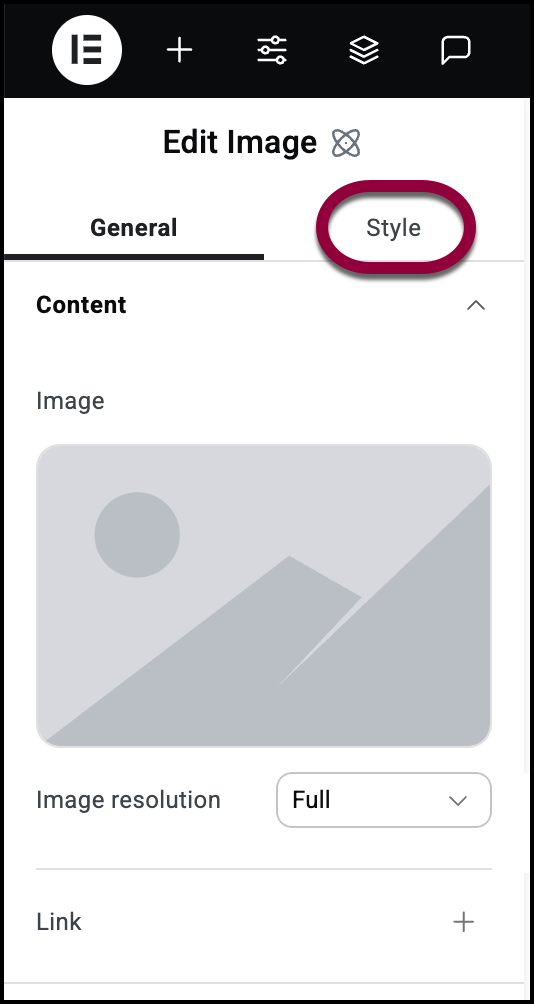
- Klicken Sie auf den Style-Tab.
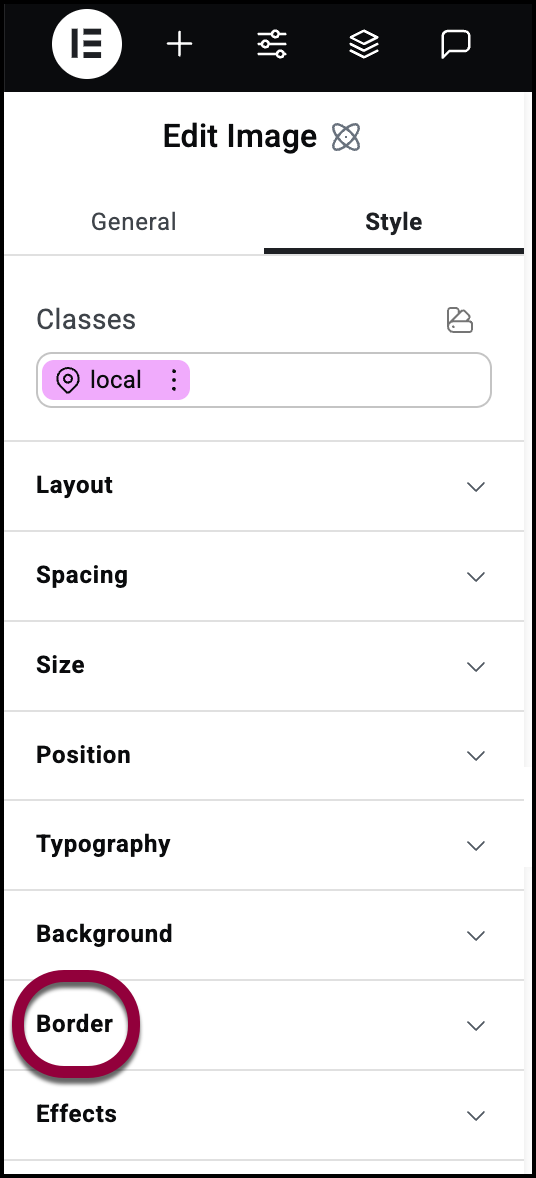
- Öffnen Sie das Feld Rahmen.

- Um einen Rahmen hinzuzufügen, klicken Sie auf das Pluszeichen neben Rahmen.
- Sie haben dann die folgenden Optionen:
- Rahmenbreite: Verwenden Sie das Zahlenfeld, um eine Dicke für den Rahmen festzulegen. Klicken Sie auf die Schaltfläche „Rahmen anpassen“, wenn Sie unterschiedliche Dicken für die vier Rahmen festlegen möchten.
- Rahmenfarbe: Legen Sie eine Farbe für den Rahmen fest. Einzelheiten finden Sie unter Farbwähler verwenden.
- Rahmentyp: Verwenden Sie ein Dropdown-Menü, um festzulegen, wie der Rahmen aussehen soll.
- Rahmenradius: Fügen Sie eine Zahl in das Feld „Rahmenradius“ ein, um die Ecken Ihres Rahmens abzurunden. Klicken Sie auf die Schaltfläche „Ecken anpassen“, wenn Sie unterschiedliche Eckradien für die vier Ecken festlegen möchten.

